
电脑如何无线调取手机图片 手机照片如何导入Win10电脑
发布时间:2024-08-05 17:24:12 来源:三公子游戏网
随着科技的不断发展,人们对于数据传输的需求也越来越高,在日常生活中,电脑和手机是我们不可或缺的工具,而如何在它们之间实现无线数据传输成为了人们关注的焦点。通过一些简单的操作和工具,我们可以轻松实现电脑无线调取手机图片,或将手机中的照片导入到Win10电脑中。这样的便捷操作不仅提高了我们的工作效率,也让我们的生活更加便利和舒适。
手机照片如何导入Win10电脑
具体方法:
1.在Windows10系统桌面,依次点击“开始/照片”菜单项。
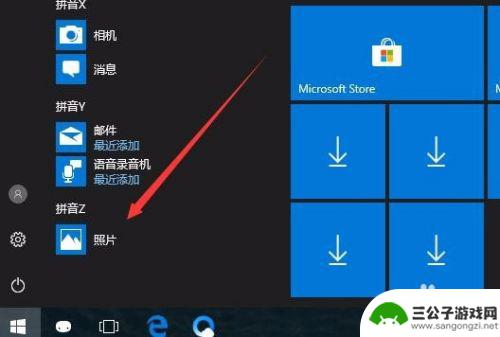
2.在打开的照片应用中,点击右上角的“菜单”按钮。
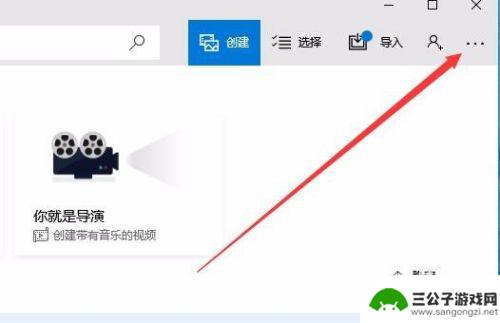
3.在打开的下拉菜单中,点击“设置”菜单项。
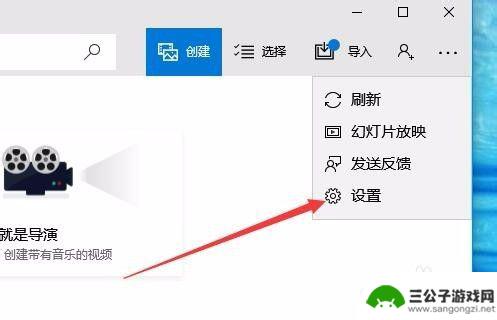
4.这时会打开Windows10系统的设置窗口,在窗口中找到“预览”一项,把其开关设置为开
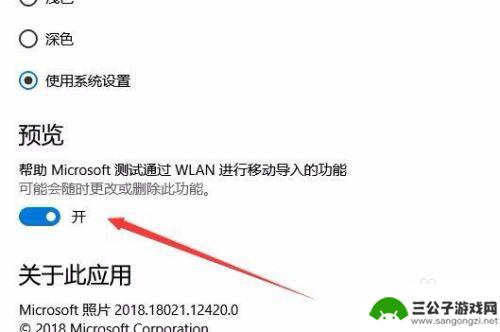
5.接下来回到照片的主界面,点击上面的“导入”菜单。
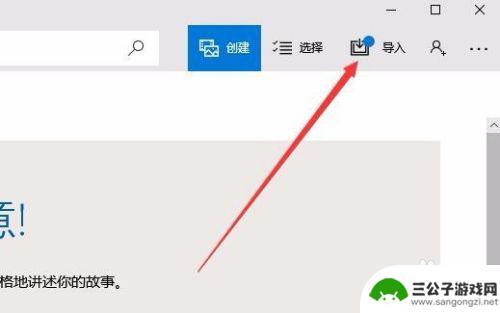
6.在打开的导入菜单中,点击“通过Wlan从移动设备导入”菜单项。
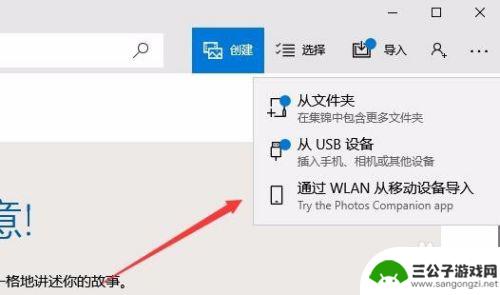
7.这时就会打开一个页面,只要用手机扫描页面上的二维码。就可以快速把手机上的照片发送到电脑中的照片应用。

以上是关于如何通过无线方式获取手机图片的全部内容,如果您遇到相同的问题,可以参考本文中介绍的步骤进行修复,希望这对您有所帮助。
热门游戏
-
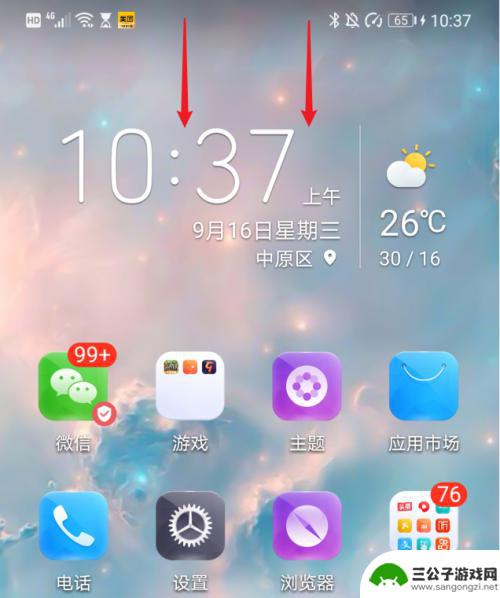
华为手机怎么把照片视频导入电脑 华为手机如何将照片和视频传输到电脑
随着手机拍照和录制视频的功能越来越普及,如何将华为手机中的照片和视频传输到电脑已成为许多用户关注的话题,对于华为手机用户来说,将手机中的照片和视频导入电脑并进行管理是一个常见的...
2024-02-29
-
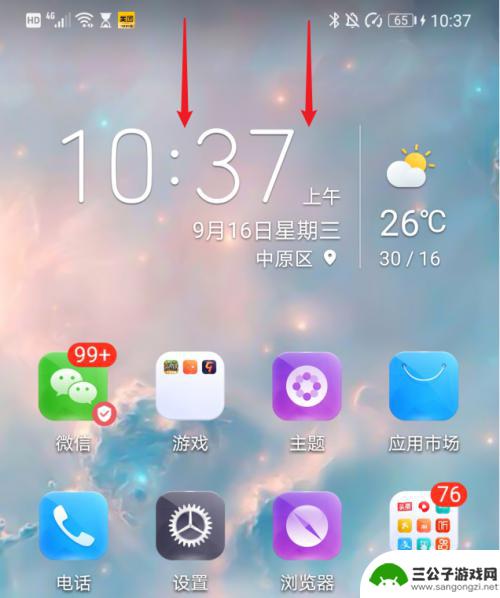
如何将华为手机中的照片导入电脑 华为手机如何将照片导入电脑
在日常生活中,我们经常会拍摄大量的照片存储在手机中,但随着照片数量的增加,手机的存储空间可能会变得不够用,此时将照片导入电脑成为一个必要的操作。对于拥有华为手机的用户来说,将照...
2024-11-01
-
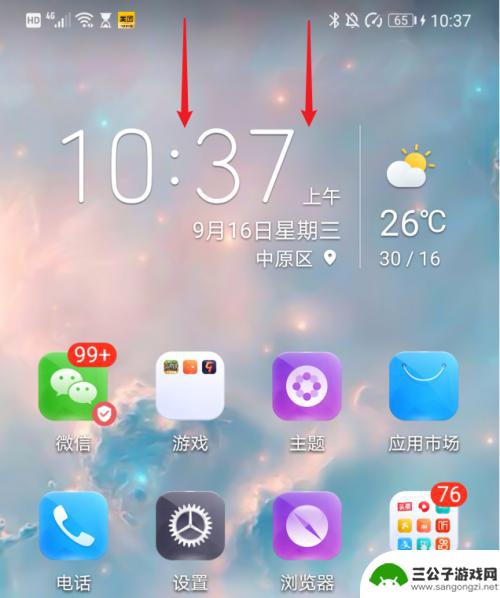
华为手机之间如何传输照片 华为手机如何通过USB连接方式将照片和视频导入到电脑
在日常生活中,我们经常会遇到需要将华为手机中的照片和视频导入到电脑的情况,华为手机通过USB连接方式可以轻松实现这一目的。只需将华为手机与电脑通过USB线连接,然后在手机屏幕上...
2024-08-06
-
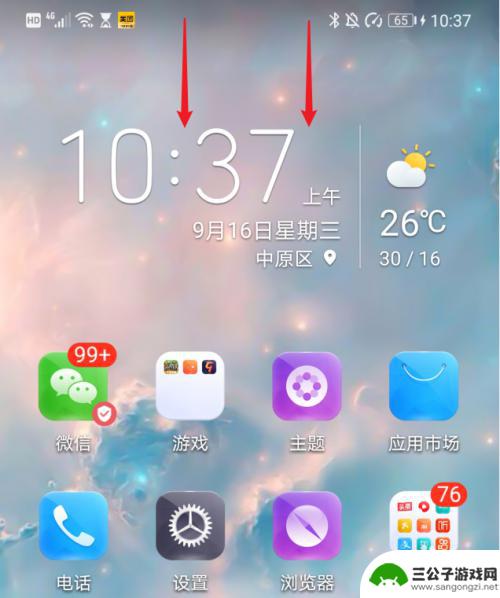
华为手机相册图片如何复制 华为手机通过USB线将照片和视频导入到电脑
华为手机相册中的照片和视频是我们记录生活中重要时刻的珍贵回忆,但有时候我们需要将它们复制到电脑上进行备份或编辑,华为手机提供了便捷的方式,通过USB线连接手机和电脑,可以轻松地...
2024-07-26
-

怎么将手机上的照片导入电脑中 怎么将手机相册里的照片导出到电脑
随着手机拍照功能的不断提升,我们在手机中存储了大量珍贵的照片,手机的存储空间有限,为了释放空间或者进行备份,将手机上的照片导入电脑成为一种常见的操作方式。而如何将手机相册里的照...
2024-07-03
-
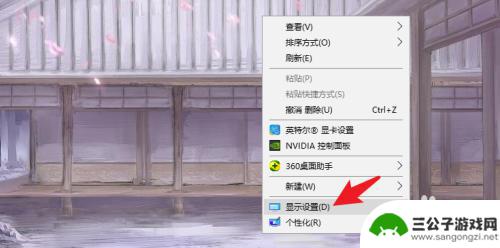
手机照片转换成电脑壁纸 怎样把照片调整成电脑壁纸大小
在如今的数字时代,手机摄影已成为我们生活中不可或缺的一部分,我们经常用手机拍摄美丽的照片,但有时想要将这些照片转换成电脑壁纸却遇到了困难。如何将手机照片调整成适合电脑壁纸的大小...
2024-06-22
-

iphone无广告游戏 如何在苹果设备上去除游戏内广告
iPhone已经成为了人们生活中不可或缺的一部分,而游戏更是iPhone用户们的最爱,让人们感到困扰的是,在游戏中频繁出现的广告。这些广告不仅破坏了游戏的体验,还占用了用户宝贵...
2025-02-22
-

手机图片怎么整体缩小尺寸 如何在手机上整体缩小照片
如今手机拍照已经成为我们日常生活中不可或缺的一部分,但有时候我们拍摄的照片尺寸过大,导致占用过多存储空间,甚至传输和分享起来也不方便,那么如何在手机上整体缩小照片尺寸呢?通过简...
2025-02-22














